Las operaciones son cualquier operación que haga sobre una cuenta, sea un gasto, un ingreso, una transferencia, ventas, compras... En esto es en lo que probablemente pasará más tiempo cuando use Skrooge.
Para introducir operaciones, necesita tener creada al menos una cuenta.
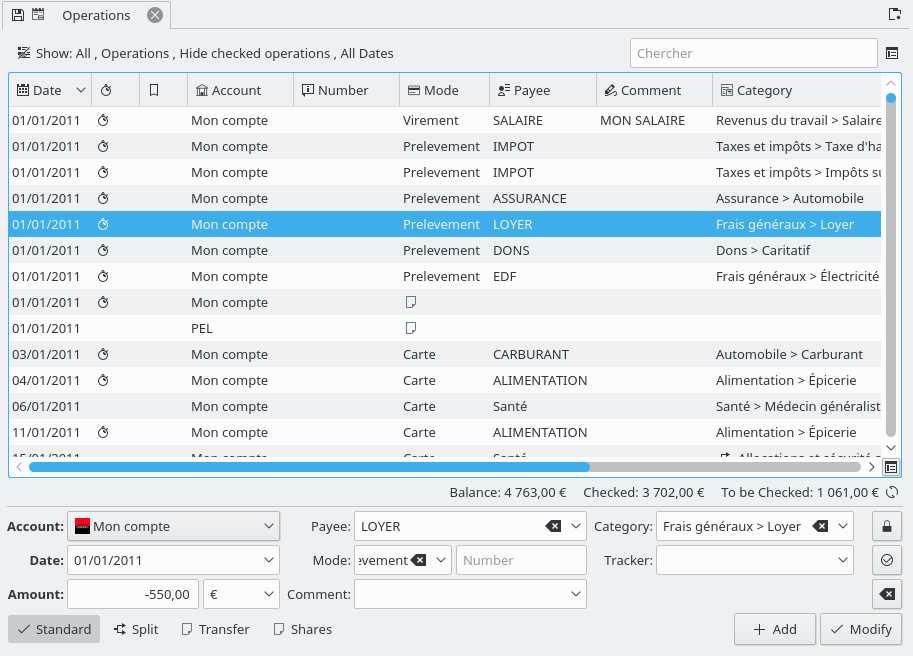
- Cuenta
La cuenta sobre la que se realiza la operación. Selecciónela de entre la lista de cuentas existentes.
- Fecha
La fecha en que realizó la operación. Puede utilizar un calendario mediante la fecha a la derecha del campo.
- Cantidad
La cantidad es cuánto se ha gastado o ha ganado con la operación. Skrooge requiere que introduzca esto en dos campos separados: Cantidad y Unidad.
La cantidad es negativa para un gasto (-30, por ejemplo), y positiva para un ingreso (+250, o simplemente 250). Este campo actúa como una calculadora; p.ej., introducir una expresión como 10 + 3,23*2 dará como resultado que el campo contenga 16,46.
Skrooge requiere que usted introduzca la unit, porque una operación no necesariamente se hará en su divisa principal. Por ejemplo, cuando compra o vente participaciones, la unidad de la operación es la unidad de la participación.
- Beneficiario
A quién le ha pagado esto, o quién le dio el dinero.
- Modo
Cuál fue el modo de pago usado para esta operación. Algo en la línea de Tarjeta de crédito, Cheque, Depósito... ¡De todo!
Junto con el modo de operación hay un número opcional. Se usa principalmente para introducir el número de cheque, o el número de transferencia.
- Categoría
A qué Categoría pertenece esta operación. Si necesita asignar más de una categoría a una operación, utilice el modo dividido.
Puede elegir una categoría existente o teclear una nueva. En este caso, Skrooge la creará por usted junto con la operación.
El separador entre una categoría y sus hijos es el carácter >. Si introduce Ropa > Zapatos, Skrooge creará la categoría Ropa si aún no existe, y su categoría hija Zapatos.
Por supuesto, puede crear árboles de categorías como Transporte > Coches > Gasolinas > Sin plomo, y Skrooge creará toda la estructura jerárquica.
- Comentario
El comentario que desee.
- Rastreador
Si desea rastrear el reembolso para esta operación, introduzca el nombre del Rastreador aquí. Si necesita variar más de un rastreador para esta operación, use el modo dividido.
La lista de cuentas toma la forma de una tabla con una fila por cuenta. Además de las propiedades que ha definido para esta cuenta, Skrooge muestra las siguientes columnas:
- Estado
Esta casilla indica si la operación ha sido confirmada durante la conciliación de cuentas. Si la casilla está en gris claro significa que la reconciliación está en curso.
- Marcador
Marcar esta operación como Añadida a marcadores, un sinónimo de Favorita.
- Programada
Cuando una operación esté programada, esta columna mostrará un icono de cronómetro.
Estas columnas también tienen algunas especificidades:
- Modo
Cuando la operación forma parte de una transferencia, un icono de doble flecha aparecerá antes del modo.
- Categoría
Cuando la operación está dividida, la categoría irá precedida de un icono de triple flecha.
Como con todas las vistas de lista de Skrooge, usted puede personalizar la apariencia de la tabla.
Para crear una operación estándar, puede usar el botón para limpiar todos los campos e iniciar una nueva operación desde cero. Entonces podrá rellenar sus atributos (manualmente o usando la edición rápida), y hacer click en .
También puede seleccionar una operación similar de las existentes, modificar lo que necesite cambiarse y entonces hacer click en .
Una operación dividida es una operación que tiene varias categorías, comentarios o rastreadores. Puede cambiar al modo de edición de operaciones divididas en la parte inferior de la ventana de Skrooge. Cuando cambie al modo de edición de operaciones divididas, los campos Categoría, Comentario y Rastreador son reemplazados por una tabla.
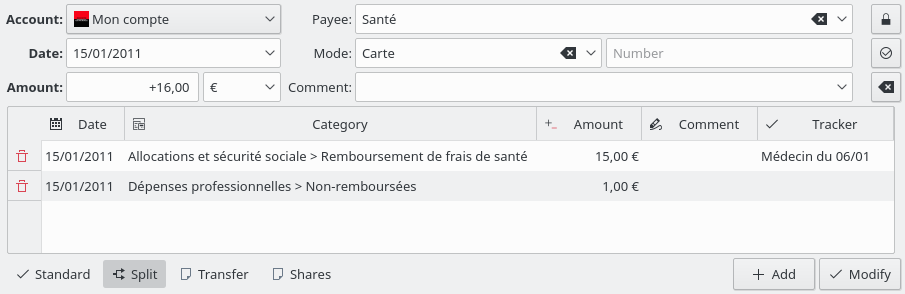
Para editar una celda de esta tabla, haga doble click en ella.
Puede añadir tantas filas en esta tabla como necesite. Cuando cambie la cantidad de una línea, Skrooge calculará la diferencia con la operación de cantidad global, y mostrará la cantidad restante en la última fila de la tabla. Si ha cambiado la cantidad en la última fila, se añadirá una nueva con la cantidad restante.
Los campos aquí tienen el mismo comportamiento que en modo estándar de edición de operaciones:
La Categoría es una caja desplegable de las categorías existentes. Puede añadir una nueva estructura de categorías; Skrooge la creará cuando cree la operación.
La Cantidad actúa como una calculadora.
El Rastreador es una caja desplegable de los rastreadores existentes. Puede añadir un nuevo rastreador; Skrooge lo creará cuando cree la operación.
En la práctica, una transferencia es una operación doble: cuando se crea, Skrooge en realidad crea dos cargos opuestos (uno positivo y otro negativo) en dos cuentas diferentes. Los atributos que se deben facilitar difieren ligeramente de los de una operación estándar:
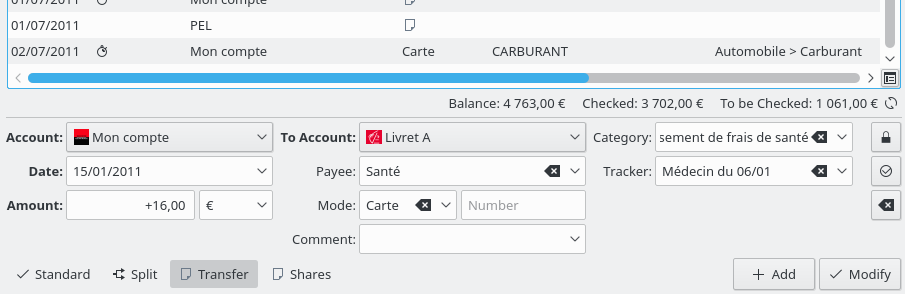
En lugar de un campo de Beneficiario, encontrará una lista «A la cuenta» donde deberá seleccionar la cuenta que reciba el dinero.
Como una transferencia significa «Saque dinero de la cuenta A y métalo en la cuenta B», si pone un signo en el campo de cantidad (+ o -), este será ignorado. La operación para la cuenta A siempre será negativa, y positiva para la cuenta B.
En este momento, una vez se han creado las operaciones ya no tendrán ninguna relación la una con la otra: cualquier modificación en una de ellas no se reflejará en la otra.
TO BE WRITTEN (este autor no tiene absolutamente ni idea de los principios de las participaciones / activos... :-D ¡Usted puede ayudar!)
Si se sabe que una operación se repite de forma regular, puede querer que Skrooge la introduzca automáticamente por usted usando la lista de operaciones. Esto se puede hacer programando una operación, usando el .
Los parámetros básicos de planificación son:
Repetir todos los meses
Recordármelo 5 días antes del plazo
Escribir automáticamente al final del plazo
Puede cambiar los parámetros por defecto en las preferencias de Skrooge.
Puede cambiar también los parámetros de cada operación programada en el Complemento de programación.
Skrooge usa valores de la última entrada de operación planificada para escribir la siguiente. Si usted incrementa, por ejemplo, el valor de su contribución mensual a KDE de 100$ a 200$, las siguientes operaciones escritas automáticamente por Skrooge tendrán una cantidad de 200$.
Cualquiera que sea el modo de edición elegido, hay una ingeniosa función llamada Edición rápida que puede acelerar el trabajo mientras crea nuevas operaciones. Rellenará los atributos de la operación basándose en operaciones introducidas previamente. Introduzca un valor en cualquier campo del editor y presione F10, o haga click en el (sin abandonar el campo seleccionado).
Skrooge buscará la primera (esto es, la más reciente) operación que tenga el mismo valor en el mismo campo, y rellenará los otros campos con valores de esa operación. Active la Edición rápida de nuevo, y buscará la siguiente operación, y así sucesivamente.
Aviso
La edición rápida no tiene efecto sobre la fecha, ya que es bastante improbable que quiera crear exactamente la misma operación completa con la misma fecha...
Si ha modificado el valor de un campo antes de activar la Edición rápida, su contenido no se verá afectado. Esto se materializa con un pequeño copo de nieve  que aparecerá en el campo, para que usted sepa que está «congelado».
que aparecerá en el campo, para que usted sepa que está «congelado».
Lo que es diferente aquí de funciones similares en otros programas de finanzas personales:
Se activa a petición del usuario
Recorre cíclicamente todas las operaciones pasadas con el mismo valor del campo.
¡Y hasta funciona con operaciones divididas!
La conciliación es el proceso por el que usted se asegura de que todas las operaciones están alineadas con la posición de su cuenta desde el punto de vista de su banco. Eso le implica a usted, a la posición de su cuenta y a un bolígrafo.La conciliación puede sucederle a una sola cuenta en un momento determinado.
En la vista de operación, seleccione la cuenta que desee conciliar de la caja desplegable. Cambie al modo de reconciliación usando el botón bajo la tabla de operaciones.

Introduzca la posición de su cuenta tal como se la ha dado su banco en el campo dedicado. Ahora, puede proceder a comprobar en Skrooge cada operación que aparezca en los registros de la cuenta. Por el momento, la casilla de verificación aparecerá en gris hasta que valide la conciliación.
Conforme verifique operaciones, verá que Skrooge muestra en la zona de información:
Delta: la diferencia entre la posición de cuenta introducida previamente y la suma de todas las operaciones verificadas.
Gastos: la cantidad total de gastos
Ingresos: la cantidad total de ingresos
Esto puede ser útil cuando intenta localizar operaciones que puede haber olvidado introducir en Skrooge. Cuando todas las operaciones pertinentes han sido verificadas, Delta es igual a 0, y el botón está activado. Haga click en este botón para validar la conciliación: ahora todas las operaciones verificadas estarán validadas.
Si la opción está seleccionada, todas estas operaciones estarán ahora ocultas.
Skrooge le permite crear operaciones de plantilla; esto es, operaciones que se pueden reutilizar cuando lo necesite. Por ejemplo, imagine que tiene por costumbre alquilar un DVD para verlo en casa. Esta operación es siempre la misma:
Cantidad: -4,99
Modo: Tarjeta de crédito
Beneficiario: Acme Video
Categoría: Ocio > Vídeo
Sin embargo, no puede convertirla en una operación recurrente porque usted alquila un DVD cuando le apetece, no cada semana. La idea que hay tras estas operaciones de plantilla es que le dan un esquema básico que se puede insertar rápidamente en su lista de operaciones.
Como las operaciones de plantilla son otro tipo más de operaciones, puede acceder a ellas a través de la pestaña de operaciones usando el botón encima del panel de edición:

Crear una plantilla es exactamente igual a crear una operación definiendo sus atributos. Tenga en cuenta que también puede crear una plantilla desde una operación existente (trayendo el menú contextual en una operación). En este caso, la plantilla tendrá los mismos atributos que la operación.
Para usar una plantilla y crear una nueva operación a partir de ella, haga doble click sobre ella. Se creará una nueva operación con los mismos atributos de la plantilla, con la fecha actual. Entonces puede modificar sus atributos si es necesario.
Las plantillas también se pueden programar.



